現在?人閲覧中
目次
はじめに 
ファイルの種類やビットレートなどは再生すればステータスバー等に表示されます。
今回は再生せずにこれを知る為の設定を紹介したいと思います。
音楽を聴くのにわざわざ表示する必要はない情報ですが、ファイル情報の管理に使えるかも知れないのでこのカスタムをしてみました。
HDD容量の都合でwmaやmp3、waveなどを使い分けている方などは便利かも知れません。
ファイルの拡張子を表示する方法もありますが、ここはビットレートの表示方法の解説をします。
ビットレートの表示は Default UI と Columns UI のどちらでも出来ます。
Title Formattingを自由に設定できるUIならば、種類を問わずに表示は可能です。
ここでは既に導入済みの Columns UI での設定方法について紹介しています。
設定 
ビットレートの表示には、新規にコンポーネントを追加する必要はありません。
設定画面でカラムにビットレートを表示するように設定するだけで大丈夫です。
下の画像の緑色の枠で囲まれた位置に表させてみましょう。
設定画面の呼び出し 
File→Preferences→Display→Columns UI→Plalylist view
その1 
NewをクリックするとNew Columnという名前のカラムが新規に追加されます。
New Columnを選択してMove Downで一番下まで移動して下さい。
その2 
右側Column details欄に以下を入力します。
Optionsタブ
- Title
表示されるカラム名。
特に拘りがなければBitrateと入力。 - Width
66 (拘りがあれば好きな数値を入力)
カラムの横幅を自動調整にしている場合でも、このサイズ以上は幅が広がらない。 - Alignment
Right
カラムタイトルを右寄りに。 - Linked meta field(for inline editing)
BITRATE
その3 
Scriptsタブ内
- Displayタブ
%bitrate% Kbps
設定が完了したらApply→OKで設定画面を閉じ、確認をしましょう。
おさらい 
下の画像の緑枠で囲まれた場所にビットレートが表示されました。
無圧縮や可逆圧縮のファイルを利用している場合、目でもそれを確認出来てPlacebo効果で一層音が楽しめる(!?)
かも知れません。
好きなアーティストの曲を楽しむ為に機器を揃えるのも良いですが、高Bitrateなのを見てそれで満足できるなら安上がりですよね。
私の場合は服装や化粧の影響を受けたくらい好きな歌手を聴くのに、目でも楽しんで聴けて自己満足できました。
では今回はここまで。
また次回宜しくお願いします。
投票ありがとうございます。
(ここまで)
 新規
新規 編集
編集 添付
添付 一覧
一覧 最終更新
最終更新 差分
差分 バックアップ
バックアップ 凍結
凍結 複製
複製 名前変更
名前変更 ヘルプ
ヘルプ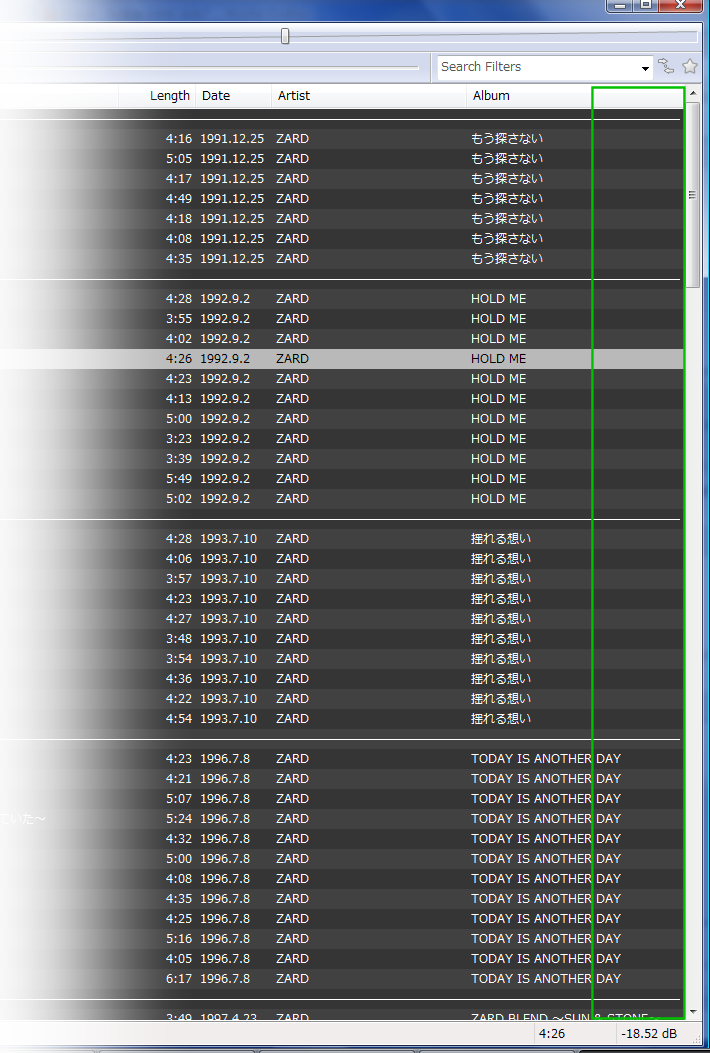
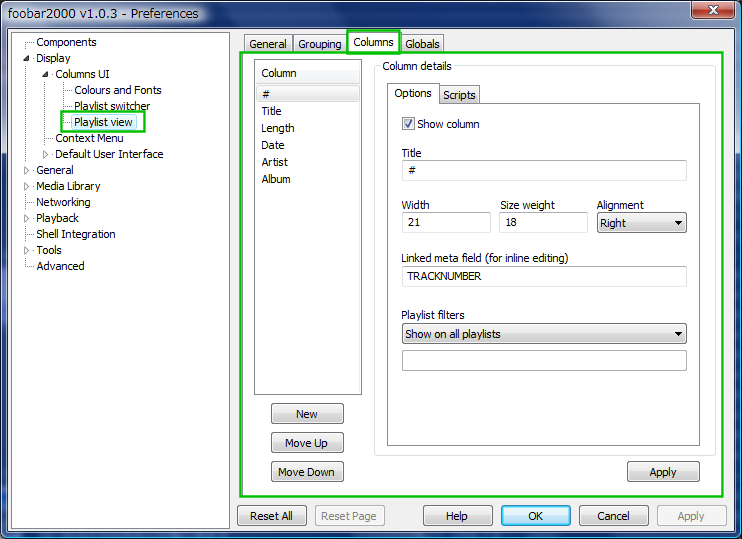
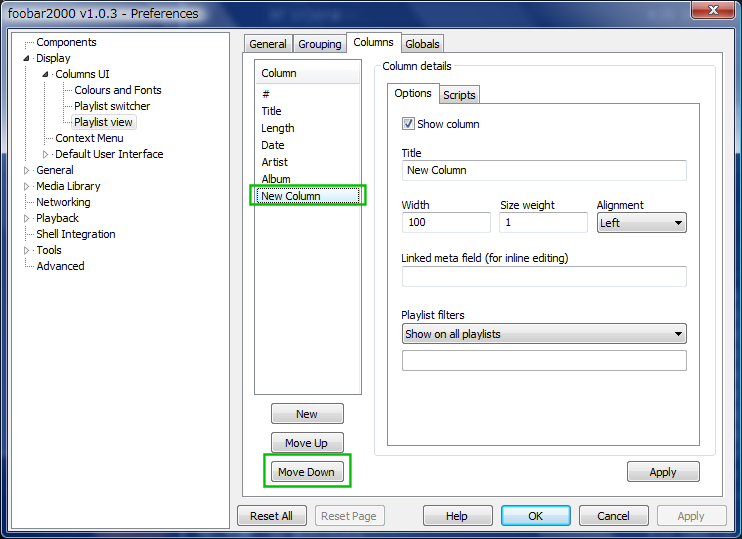
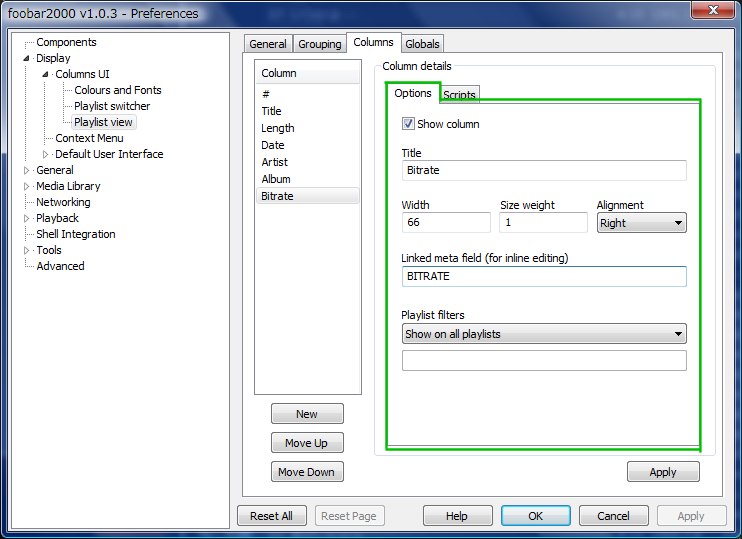
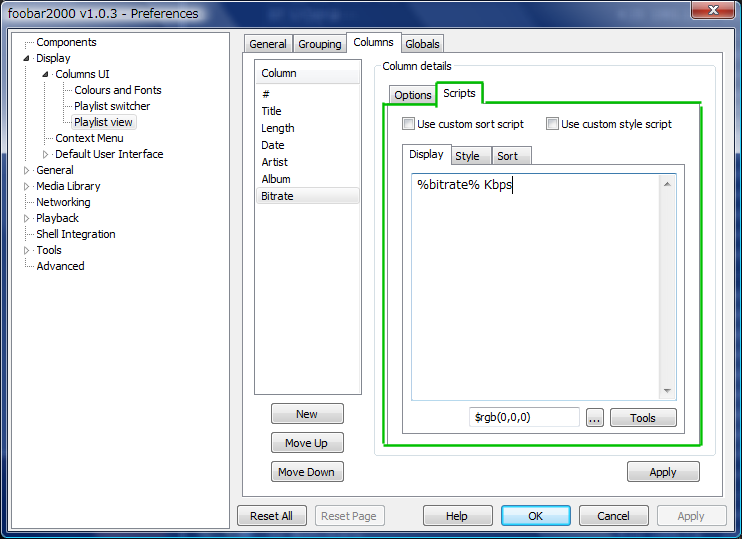
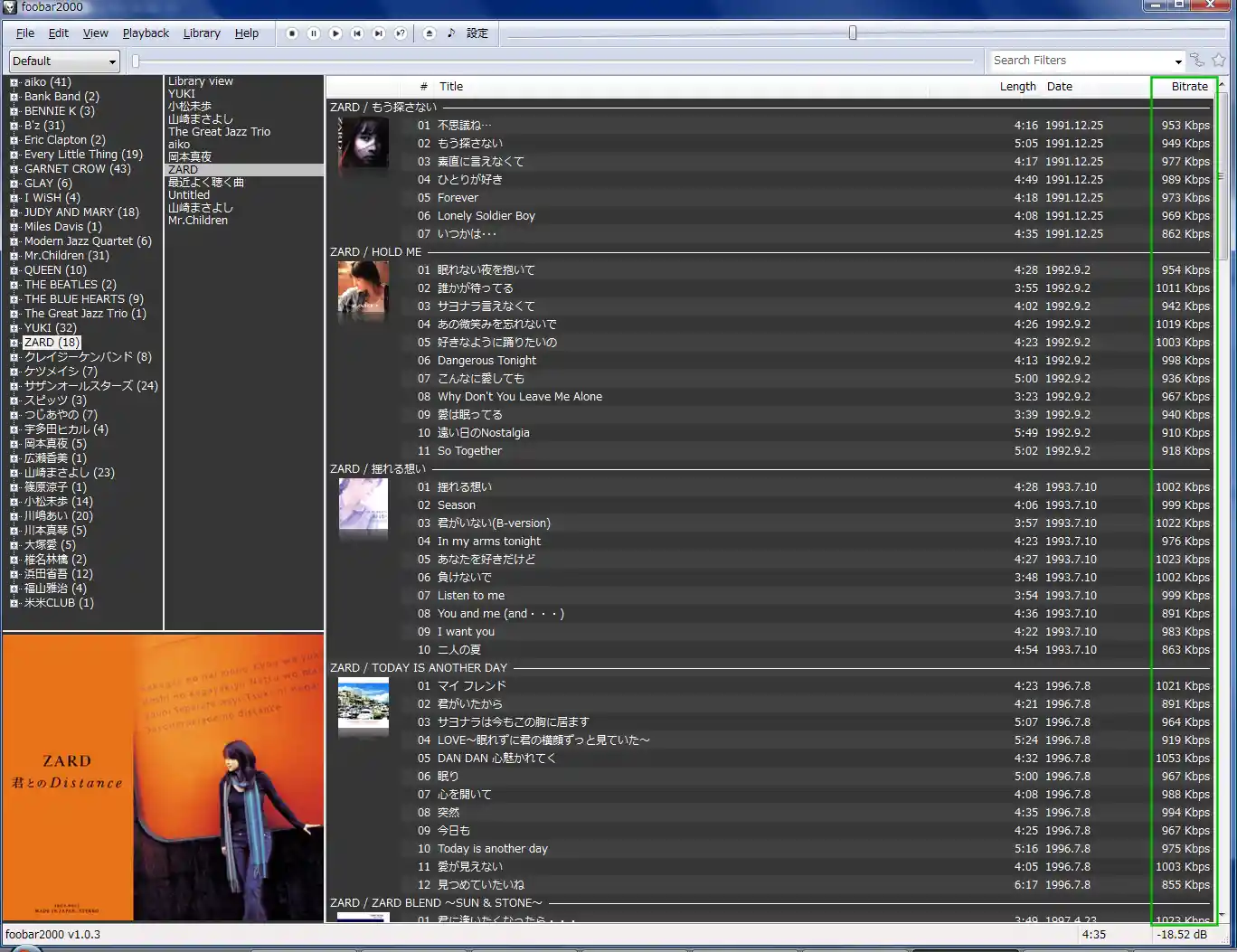
![[tip]](https://cdn.wikiwiki.jp/to/w/common/image/face/tip.gif?v=4) チュートリアル
チュートリアル